使用 iOS 版和 Mac OS 版 iMovie,您可以以前所未有的方式欣賞視頻。輕鬆瀏覽剪輯並創建好萊塢風格的預告片和令人驚歎的 4K 解析度電影。您甚至可以在 iPhone 或 iPad 上開始編輯,然後在 Mac上完成。當您準備好在所有設備上首映影片時,iMovie Theater 會鋪開紅地毯。- 來自 Apple
如您所見,Apple 產品中的 iMovie 功能允許使用者自由拍攝高解析度視頻,以印記特殊時刻、記錄旅途中的美麗風景或記住古老的場合。在將這些珍貴的檔保存在您的設備上時,您還面臨著一些潛伏的危險。例如,設備上的iMovie視頻積累將導致存儲稀缺,錯誤刪除或病毒感染等意外事故將導致珍貴記憶的數據突然丟失。因此,您有充分的理由將iMovie視頻同步到 iCloud等更安全的地方。
1.在iPhone / iPad中將iMovie視頻同步到iCloud
只要您的設備上安裝了iMovie應用程式,您就可以直接將iMovie視頻共用到iPhone / iPad中的iCloud。以下是詳細步驟;
- 確保您已從應用商店下載了最新的iMovie iOS 應用程式,並將其安裝在iPhone或iPad上。
- 然後前往 iCloud >設置。並打開iCloud圖示以自動將iMovie視頻同步到iCloud。
- 現在,您可以根據需要自由分享這些視頻剪輯。首先,導航到共用的iMovie視頻。在這裡,您可以根據需要自由編輯特定的iMovie視頻。之後,點擊iMovie視頻專案或剪輯。
- 然後,您可以選擇「共用」選項,然後點擊iCloud共享選項。
- 您現在可以在彈出促銷對話框時輸入一些額外的描述或資訊。現在,您可以將上傳的iMovie視頻檔共用到iCloud聯繫人或其他視頻共享平臺。
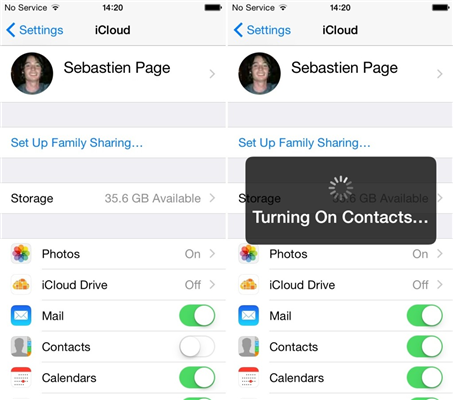
知道更多: Video Editors for iPhone/iPad/iPod
2.使用Mac將iMovie視頻同步到iCloud
- 使用您的 Apple ID 和密碼輸入 iCloud。然後,向下滾動到位於「Apple功能表」中的「系統偏好設置」選項,然後按兩下iCloud選項。
- 在此步驟中,您可以選擇“文檔和數據”選項,然後按兩下“文檔和數據”選項旁邊的“選項”圖示。
- 現在,通過按兩下提供的複選框啟動iMovie服務。
- 然後轉到「偏好設置」>自動將內容上傳到 iCloud。然後,一旦將iMovie視頻存儲在您的計算機上,它就會將iMovie視頻同步到iCloud以及其他檔。
- 現在,您還可以通過多個管道與朋友分享上傳的iMovie視頻。只需按兩下電腦上 Mac 「共用」按鈕,然後導航到輸出位置即可。在這裡,您還可以複製檔共享連結,以根據需要將其粘貼到其他博客或論壇中。
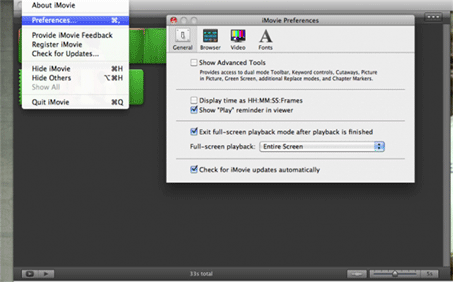
您可能還對以下內容感興趣
額外獎勵:iPhone/iPad/iPod的最佳備份助手
眾所周知,iCloud僅向iOS設備用戶免費提供5GB存儲空間。此外,iCloud無法備份保存在iPhone,iPad或iPod設備上的所有檔,例如音樂,歌曲,日曆,消息,應用程式等等。但這個多合一Coolmuster iOS Assistant 說是的!!使用此軟體,您可以不受任何限制地將任何檔從iPhone、iPad或 iPod 傳輸到電腦。更重要的是,它與保存在iOS設備中的所有類型的檔以及多代iPhone、iPad和iPod完全相容。
該軟體擁有超級簡單的用戶介面;
- 打開計算機上已安裝的軟體,然後通過USB線將iDevice連接到計算機。
- 之後,所有資料夾都將排列在主介面上。
- 您可以進入右邊檔案選項卡以預覽更詳細的檔案資訊。預覽時,通過勾選來選擇所需的檔。最後,點擊 出口 一鍵將檔從iPhone,iPad,iPod傳輸到計算機的選項。

相關文章: